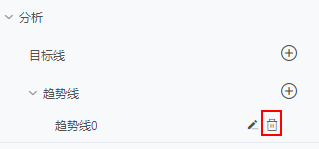1. 概述
1.1 应用场景
用户在图表中设置趋势线以突出显示数据中的趋势。
1.2 功能介绍
用户可以在图表中设置不同类型的趋势线,支持设置多个。
2. 添加趋势线
1)选中组件,在右侧编辑栏-【设置】-【分析】中选择趋势线,点击添加按钮。
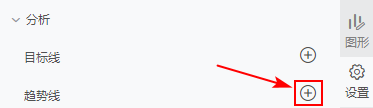
2)点击出现趋势线弹框,设置完成后可看到效果。
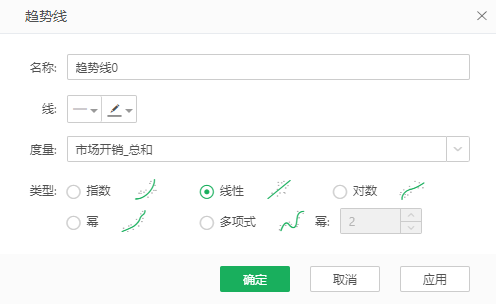
名称:设置趋势线的名称。
线:设置线的样式、颜色。
度量:选择为哪个标记字段设定趋势线。
类型:设置趋势线的类型,包括指数、线性、对数、幂、多项式,用户可根据需要进行选择。当用户选择多项式时才需要设置多项式次方选项。
类型 |
说明 |
|---|---|
指数 |
应用曲线显示以越来越高的速率上升或下降的数据值。对于指数趋势线,数据不应该包含零值或负数。 |
线性 |
应用最适合的拟和直线显示包含以稳定的速率增加或减少的数据值的简单线性数据集。 |
对数 |
应用最适合的拟和曲线显示稳定前快速增加或减少的数据值。对于对数趋势线,数据可以包含负数和正数。 |
幂 |
应用曲线显示比较以特定速率增加的测量值的数据值。对于幂趋势线,数据不应该包含零值或负数。 |
多项式 |
应用曲线显示变动数据值。单击此选项,然后在 “ 次数 ” 框中输入一个 2 到 6 之间的整数,以确定曲线中出现的弯曲数(峰值数和峰谷数)。例如,如果将 “ 多项式次方 ” 的值设为 2,则图表通常只显示一个峰值或峰谷,值 3 显示一个或两个峰值或峰谷,值 4 最多可以显示三个峰值或峰谷。 |
3. 查看趋势线
趋势线可以点选,那您可以将鼠标移动到趋势线上时,查看该趋势线的公式。
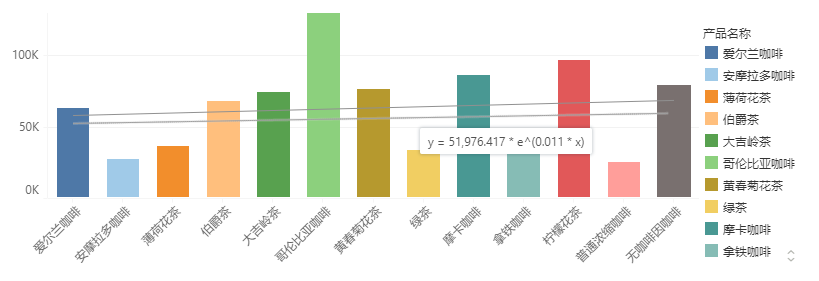
4. 编辑趋势线
选中组件,在右侧编辑栏【设置 > 分析】中选择趋势线展开,选择要编辑的目标线,点击编辑按钮即可进入对话框。
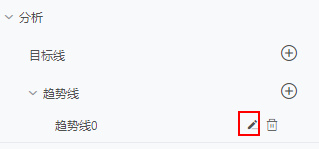
5. 删除趋势线
选中组件,在右侧编辑栏【设置 > 分析】中选择趋势线展开,选择要删除的趋势线,点击删除按钮即可。